So erhalten Sie Schlafenszeit-Benachrichtigungen basierend auf der Zeit, zu der Sie aufwachen müssen

So erhalten Sie Schlafenszeit-Benachrichtigungen basierend auf der Zeit, zu der Sie aufwachen müssen
Ebenen sind eine grundlegende Funktion in Photoshop. Wer die App oder eine ähnliche Anwendung nicht selbst verwendet, weiß ihre Funktion nicht wirklich zu schätzen. In einer anspruchsvolleren App wie Photoshop kann eine einzelne Ebene einen komplexen Teil des endgültigen Bildes bilden. Natürlich können Sie mehrere Ebenen in einer einzigen Photoshop-Datei haben. Sie können sie zu einer einzigen zusammenführen, duplizieren, verknüpfen usw. Das endgültige Bild kann als PNG oder JPG gespeichert werden. Was Sie vielleicht nicht wissen: Sie können alle Ebenen einer Photoshop-Datei auch als Bilder exportieren. Dies ist für eine bestimmte Datei gleichzeitig möglich.
Mit der Exportoption können Sie alle Ebenen einer Photoshop-Datei exportieren, unabhängig davon, ob sie ausgeblendet oder sichtbar sind. Sie haben auch die Möglichkeit, nur die sichtbaren Dateien zu exportieren. Sie können das Format auswählen, in das Sie die Ebenen exportieren. Sie können jede Ebene in eine eigene PSD-Datei exportieren oder sie als JPG-, PDF- , PNG-, BMP- und TIFF-Dateien exportieren.
Öffnen Sie die Photoshop-Datei, aus der Sie Ebenen exportieren möchten. Gehen Sie zu Datei>Exportieren>Ebenen in Datei.
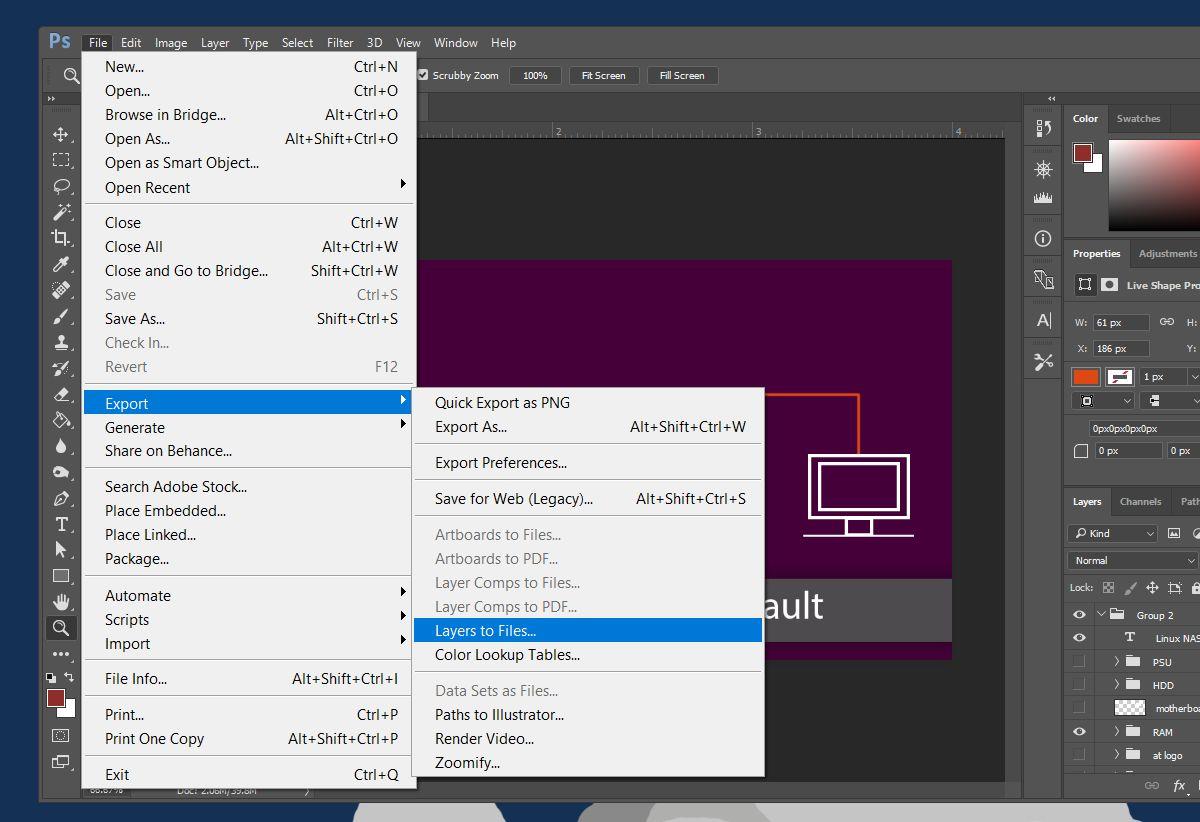
Es öffnet sich ein kleines Fenster. Hier können Sie das Dateiformat auswählen, in das die Ebenen exportiert werden sollen. Wichtiger noch: Sie können den Speicherort auswählen, was ebenso wichtig ist. Schließlich möchten Sie nicht plötzlich Dateien im Umfang von über 50 Ebenen auf Ihrem Desktop abladen.
Klicken Sie auf „Durchsuchen“ und wählen Sie den Ordner aus, in den Sie die Ebenen exportieren möchten. Sie können dem Dateinamen ein Präfix hinzufügen. Standardmäßig verwendet Photoshop den Namen der geöffneten Datei. Sie können ihn jedoch ändern.
Wenn Sie nur die sichtbaren Ebenen exportieren möchten, aktivieren Sie die Option „Nur sichtbare Ebenen“ unter dem Präfixfeld.
Öffnen Sie die Dropdown-Liste Dateityp und wählen Sie das Format aus, in das Sie alle Ebenen in der Datei exportieren möchten. In einigen Fällen, z. B. bei Auswahl von JPEG, können Sie die Bildqualität auswählen.
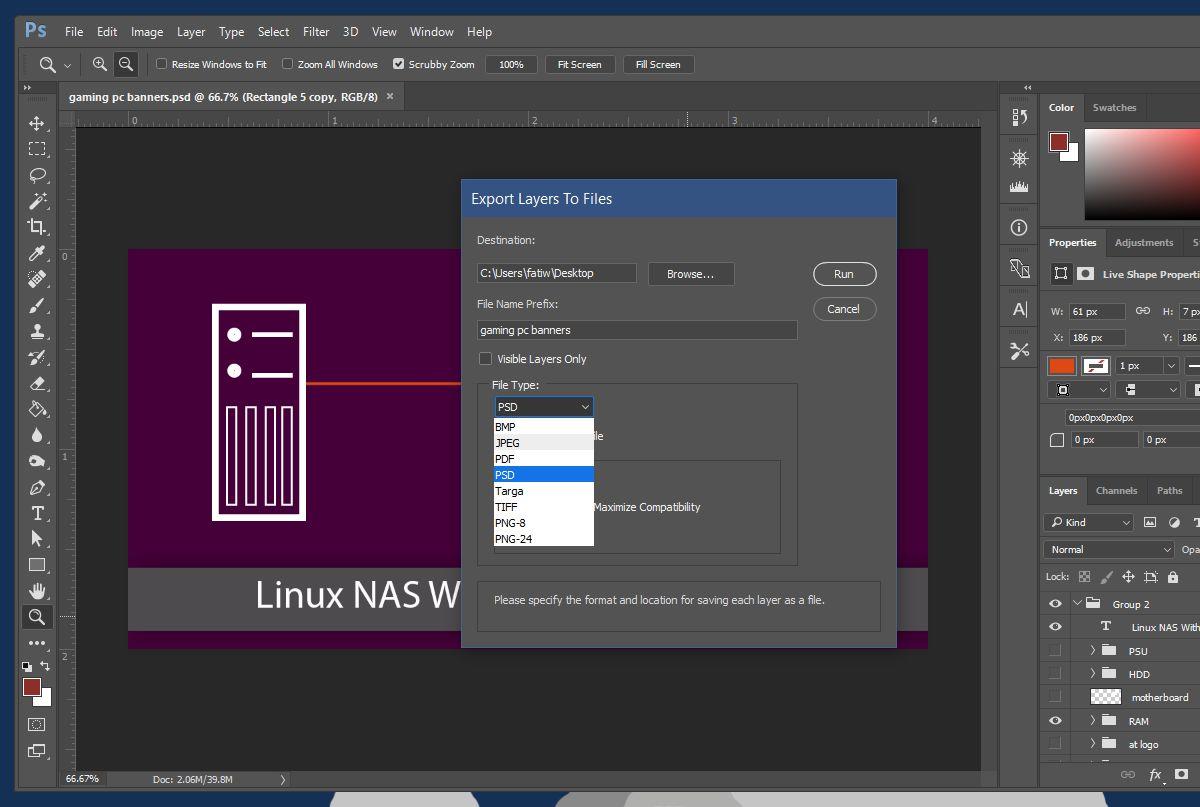
Der Exportvorgang kann einige Zeit in Anspruch nehmen. Wenn Ihr System alt ist oder nicht über viel RAM verfügt, dauert es länger. Photoshop öffnet jede einzelne Ebene in einer neuen Datei und exportiert sie anschließend.
Wir haben dies auf einem System mit einer SSD und 8 GB RAM getestet. Die betreffende Photoshop-Datei enthielt 105 Ebenen. Der Export aller Ebenen dauerte etwa 2-3 Minuten. Sie können die Ebenen nicht selektiv zum Exportieren auswählen, Sie können jedoch alle oder nur die sichtbaren exportieren. Sie können die Ebenen, die Sie nicht exportieren möchten, ausblenden und dann nur die sichtbaren exportieren. Nur so können Sie beim Exportieren selektiv vorgehen.
So erhalten Sie Schlafenszeit-Benachrichtigungen basierend auf der Zeit, zu der Sie aufwachen müssen
So schalten Sie Ihren Computer über Ihr Telefon aus
Windows Update arbeitet grundsätzlich in Verbindung mit der Registrierung und verschiedenen DLL-, OCX- und AX-Dateien. Falls diese Dateien beschädigt werden, sind die meisten Funktionen von
Neue Systemschutz-Suiten schießen in letzter Zeit wie Pilze aus dem Boden, alle bringen eine weitere Antiviren-/Spam-Erkennungslösung mit sich, und wenn Sie Glück haben
Erfahren Sie, wie Sie Bluetooth unter Windows 10/11 aktivieren. Bluetooth muss aktiviert sein, damit Ihre Bluetooth-Geräte ordnungsgemäß funktionieren. Keine Sorge, es ist ganz einfach!
Zuvor haben wir NitroPDF getestet, einen netten PDF-Reader, der es dem Benutzer auch ermöglicht, Dokumente in PDF-Dateien zu konvertieren, mit Optionen wie Zusammenführen und Aufteilen der PDF
Haben Sie schon einmal ein Dokument oder eine Textdatei mit redundanten, unbrauchbaren Zeichen erhalten? Enthält der Text viele Sternchen, Bindestriche, Leerzeichen usw.?
So viele Leute haben nach dem kleinen rechteckigen Google-Symbol neben Windows 7 Start Orb auf meiner Taskleiste gefragt, dass ich mich endlich entschlossen habe, dies zu veröffentlichen
uTorrent ist mit Abstand der beliebteste Desktop-Client zum Herunterladen von Torrents. Obwohl es bei mir unter Windows 7 einwandfrei funktioniert, haben einige Leute
Jeder muss bei der Arbeit am Computer häufig Pausen einlegen. Wenn Sie keine Pausen machen, besteht eine große Chance, dass Ihre Augen aufspringen (okay, nicht aufspringen).







